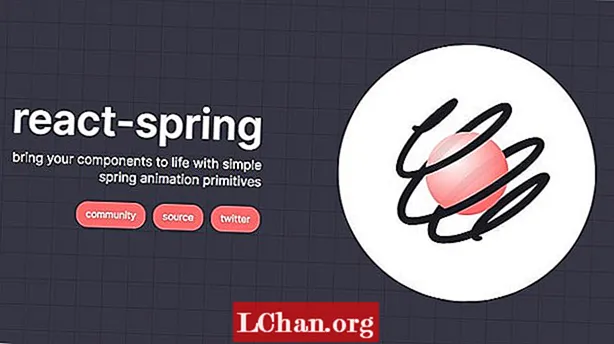เนื้อหา
- วิธีที่ใช้กันทั่วไป: เดารหัสผ่านผู้ดูแลระบบของคุณ
- ฉันจะค้นหารหัสผ่านของผู้ดูแลระบบของฉันได้อย่างไร
- กรณีที่ 1: วิธีค้นหารหัสผ่านผู้ดูแลระบบ Windows 10
- กรณีที่ 2: วิธีค้นหารหัสผ่านผู้ดูแลระบบ Windows 7
- กรณีที่ 3: วิธีค้นหารหัสผ่านผู้ดูแลระบบ Mac
- เคล็ดลับพิเศษ: วิธีหลีกเลี่ยงการลืมรหัสผ่านของผู้ดูแลระบบอีกครั้ง
- คำแนะนำ 1. จดรหัสผ่านผู้ดูแลระบบของคุณในบันทึก
- คำแนะนำ 2. เก็บรหัสผ่านผู้ดูแลระบบของคุณในตัวจัดการรหัสผ่าน
- คำแนะนำ 3. ตั้งค่าคอมพิวเตอร์ของคุณให้เข้าสู่ระบบคอมพิวเตอร์ของคุณโดยอัตโนมัติ
- สรุป
ผู้คนมองหาวิธีแก้ปัญหา วิธีค้นหารหัสผ่านผู้ดูแลระบบ Windows 10, ระบบ Windows หรือ Mac อื่น ๆ เพื่อให้สามารถแก้ไขไฟล์บางไฟล์ในพื้นที่ที่มีการป้องกันของระบบปฏิบัติการมีเพียงไม่กี่ไฟล์เท่านั้นที่ต้องการเรียกใช้โปรแกรมบางโปรแกรม แต่เนื่องจากพวกเขาทำรหัสผ่านหายพวกเขาจึงมองหาวิธีรับรหัสผ่านกลับคืน หากคุณเป็นหนึ่งในนั้นด้วยให้อ่านเนื้อหาด้านล่าง
- วิธีที่ใช้กันทั่วไป: เดารหัสผ่านผู้ดูแลระบบของคุณ
- ฉันจะค้นหารหัสผ่านของผู้ดูแลระบบของฉันได้อย่างไร
- เคล็ดลับพิเศษ: วิธีหลีกเลี่ยงการลืมรหัสผ่านของผู้ดูแลระบบอีกครั้ง
วิธีที่ใช้กันทั่วไป: เดารหัสผ่านผู้ดูแลระบบของคุณ
วิธีแก้ปัญหาแรกที่เราสามารถแนะนำคุณได้คือกดดันจิตใจของคุณและพยายามเตือนรหัสผ่านของผู้ดูแลระบบ การทำเช่นนี้จะช่วยประหยัดเวลาของคุณ คุณสามารถคิดให้หนักได้โดยลองใช้รหัสผ่านบ่อยๆโดยใส่ชื่อคนที่คุณรักชื่อสัตว์เลี้ยงหรือวันเกิด คุณสามารถเพิ่มอาหารโปรดผลไม้ได้ด้วย หากยังไม่ตรงใจคุณให้ดูด้านล่าง วิธีค้นหารหัสผ่านผู้ดูแลระบบ Windows และกู้คืนรหัสผ่านของคุณ
ฉันจะค้นหารหัสผ่านของผู้ดูแลระบบของฉันได้อย่างไร
ฉันจะทราบได้อย่างไรว่ารหัสผ่านผู้ดูแลระบบของฉันคืออะไร? ส่วนนี้จะแนะนำสถานการณ์ที่แตกต่างกันสามสถานการณ์:
- กรณีที่ 1: วิธีค้นหารหัสผ่านผู้ดูแลระบบ Windows 10
- กรณีที่ 2: วิธีค้นหารหัสผ่านผู้ดูแลระบบ Windows 7
- กรณีที่ 3: วิธีค้นหารหัสผ่านผู้ดูแลระบบ Mac
กรณีที่ 1: วิธีค้นหารหัสผ่านผู้ดูแลระบบ Windows 10
PassFab 4WinKey เป็นเครื่องมือระดับมืออาชีพที่มีชื่อเสียงในด้านความปลอดภัยประสิทธิภาพและอัตราการกู้คืนที่สูง ส่วนที่ดีที่สุดของเครื่องมือนี้คือเข้ากันได้กับระบบปฏิบัติการเกือบทั้งหมด ผู้เชี่ยวชาญหลายคนทดสอบเครื่องมือนี้และให้คะแนน 10/10 ดังนั้นเราขอแนะนำเครื่องมือนี้ให้กับผู้ที่ต้องการค้นหารหัสผ่านผู้ดูแลระบบสำหรับ Windows 10
ต่อไปนี้เป็นคำแนะนำในการใช้ PassFab 4WinKey:
ขั้นตอนที่ 1: ก่อนอื่นคุณต้องดาวน์โหลดติดตั้งและเปิด PassFab 4WinKey
ขั้นตอนที่ 2: เมนูจะปรากฏขึ้น คุณต้องเลือกสื่อสำหรับบูต เราขอแนะนำให้คุณเลือกแฟลชไดรฟ์ USB

ขั้นตอนที่ 3: เลือก Boot Media เสร็จแล้วหรือยัง ตอนนี้เบิร์น USB นั้น

ขั้นตอนที่ 4: ในไม่ช้าการแจ้งเตือนจะปรากฏขึ้นว่า USB ถูกเบิร์นสำเร็จ

ขั้นตอนที่ 5: โหลด USB ที่เบิร์นนั้นไปยังคอมพิวเตอร์ที่ล็อกอยู่

ขั้นตอนที่ 6: หลังจากใส่ USB แล้วคุณต้องรีสตาร์ทคอมพิวเตอร์และกดปุ่ม "F12" ต่อไป ในไม่ช้า Boot Menu จะปรากฏขึ้น เลือกหนึ่งตัวเลือก Boot หลังจากนั้น "เลือก Windows" และตรวจสอบให้แน่ใจว่าได้ตั้งค่างาน

ขั้นตอนที่ 7: นี่คือขั้นตอนหลักในตอนนี้ให้เลือกบัญชีผู้ใช้ที่คุณต้องการปลดล็อก

ขั้นตอนที่ 8: นี่เป็นขั้นตอนสุดท้ายเพียงเลือก "ถัดไป" เพื่อเสร็จสิ้นกระบวนการ
กรณีที่ 2: วิธีค้นหารหัสผ่านผู้ดูแลระบบ Windows 7
หากคุณกำลังมองหา วิธีค้นหารหัสผ่านผู้ดูแลระบบ Windows 7 โดยใช้ Command Prompt จากนั้นอ่านวิธีแก้ปัญหานี้ อย่างที่เราทราบกันดีว่าการค้นหารหัสผ่านผ่าน CMD นั้นเป็นวิธีที่ซับซ้อนที่สุดเพราะคน 90% ไม่คุ้นเคยกับวิธีดังกล่าว หากคุณคิดตามแนวทางคุณสามารถใช้ CMD ได้แล้ววิธีนี้เหมาะสำหรับคุณ
ขั้นตอนที่ 1: กด "Windows + R" เพื่อเปิดโปรแกรมรัน
ขั้นตอนที่ 2: ขณะนี้อยู่ในโปรแกรมเรียกใช้ประเภท "CMD" และหนอง "Enter"
ขั้นตอนที่ 3: เมื่อพรอมต์คำสั่งเปิดขึ้นให้ป้อนคำสั่งนี้: ผู้ใช้สุทธิ ขั้นตอนที่ 4: ในตอนท้ายกด "Enter" ในไม่ช้า CMD จะแสดงรหัสผ่านผู้ดูแลระบบ Mac เป็นที่รู้จักในด้านความปลอดภัยและการรักษาความปลอดภัยหลักคือรหัสผ่านสำหรับการติดตั้งหรือทำการเปลี่ยนแปลงใด ๆ คุณต้องมีรหัสผ่าน แต่ถ้าคุณลืมรหัสผ่านนั้นคุณจะไม่สามารถเข้าสู่ระบบได้ ถ้าอยากรู้ วิธีค้นหารหัสผ่านผู้ดูแลระบบ Mac จากนั้นอ่านด้านล่าง ส่วนที่ดีที่สุดของ Apple คือมีเครื่องมือสำหรับเปลี่ยนรหัสผ่าน ทำตามขั้นตอนด้านล่างและค้นหาระบบ Mac ขั้นตอนที่ 1: ก่อนอื่นคุณต้องปิดเครื่อง Mac ขั้นตอนที่ 2: ในการเข้าสู่ Mac boot Menu ให้กดปุ่ม Power พร้อมกับ Command + R ขั้นตอนที่ 3: ในที่สุดคุณจะสามารถเห็น Boot Menu เลือก "Disk Utility" และดำเนินการต่อโดยเลือก "Continue" ขั้นตอนที่ 4: ตอนนี้เลือก "Utilities" แล้วเลือก "Terminal" ขั้นตอนที่ 5: ตอนนี้เลือก "ลิงก์รีเซ็ตรหัสผ่าน" ขั้นตอนที่ 6: เลือกระดับเสียงและเลือกบัญชีที่คุณต้องการรีเซ็ตรหัสผ่าน ขั้นตอนที่ 7: ป้อนรหัสผ่านใหม่แล้วป้อนใหม่ ขั้นตอนที่ 8: พิมพ์คำแนะนำรหัสผ่านและเลือกปุ่มบันทึก ขั้นตอนที่ 9: การแจ้งเตือนจะปรากฏขึ้นว่ามีการเปลี่ยนรหัสผ่านให้กดตกลง ตอนนี้รีสตาร์ท Mac ของคุณแล้วพิมพ์รหัสผ่านใหม่ เป็นวิธีที่ยอดเยี่ยมในการค้นหารหัสผ่าน Mac หากคุณลืมไปแล้ว ส่วนใหญ่จำเป็นต้องใช้รหัสผ่านผู้ดูแลระบบ แต่ถ้าคุณคิดว่าจะลืมรหัสผ่านให้ปฏิบัติตามคำแนะนำด้านล่างเพื่อหลีกเลี่ยงการลืมรหัสผ่านของผู้ดูแลระบบอีกครั้ง การบันทึกรหัสผ่านในบันทึกช่วยจำเป็นสิ่งที่น่าอัศจรรย์ที่สุดที่ช่วยได้มากในการหลีกเลี่ยงการลืมรหัสผ่าน แม้ว่าคุณจะเปลี่ยนรหัสผ่าน แต่พยายามบันทึกทุกครั้งการทำเช่นนี้จะช่วยประหยัดเวลาและทำให้คุณปลอดภัยอยู่เสมอ หากคุณคิดว่าไม่ใช่วิธีที่ปลอดภัยคุณสามารถดูหลักเกณฑ์ด้านล่าง แต่การบันทึกรหัสผ่านใน Memo เป็นวิธีที่ดีที่สุดหากคุณต้องการความปลอดภัย วิธีที่สองในการหลีกเลี่ยงการลืมรหัสผ่านผู้ดูแลระบบคือการบันทึกรหัสผ่านในตัวจัดการรหัสผ่าน 80% มีคนใช้วิธีนี้ คุณสามารถเก็บรหัสผ่านทั้งหมดของคุณไว้ในตัวจัดการรหัสผ่านนั้น คุณเพียงแค่ต้องจำรหัสผ่านที่คาดเดายากสำหรับตัวจัดการรหัสผ่านนั้น มีตัวจัดการรหัสผ่านออนไลน์มากมายขึ้นอยู่กับคุณว่าคุณจะใช้รหัสผ่านใดตามข้อดีข้อเสีย KeePass, MyPadlock, LastPass, KeyWallet เป็นตัวจัดการรหัสผ่านเพียงไม่กี่ตัวเพียงแค่ไปดูข้อดีข้อเสียและเลือกตามที่คุณต้องการ อีกวิธีหนึ่งในการหลีกเลี่ยงการลืมรหัสผ่านคือการตั้งค่าพีซีของคุณให้เข้าสู่ระบบอัตโนมัติ ข้อดีของการเข้าสู่ระบบอัตโนมัติคือคุณไม่จำเป็นต้องป้อนรหัสผ่านทุกวันและพีซีของคุณจะเริ่มทำงานโดยใช้เวลาน้อยลง แต่ถ้าเราพูดถึงข้อเสียไฟล์ของคุณจะไม่ปลอดภัย ดังนั้นหากความปลอดภัยไม่ใช่เรื่องใหญ่สำหรับคุณให้ทำตามวิธีนี้ ข้อสรุปสั้น ๆ ของบทความนี้คือเราได้กล่าวถึงโซลูชันมากมายในการค้นหารหัสผ่านผู้ดูแลระบบ Windows 10, Windows 7 และ Mac เช่น Command Prompt แต่ทางออกที่ดีที่สุดคือ PassFab 4WinKey เนื่องจากมีฟังก์ชันการทำงานที่น่าทึ่ง เครื่องมือกู้คืนรหัสผ่าน Windows นี้เป็นตัวเลือกแรกเนื่องจากวัตถุประสงค์ด้านความปลอดภัย เราได้เพิ่มเคล็ดลับพิเศษเพื่อหลีกเลี่ยงการลืมรหัสผ่านผู้ดูแลระบบอีกครั้ง บทความนี้เป็นแพ็คเกจที่สมบูรณ์สำหรับผู้ที่ต้องการค้นหารหัสผ่าน Windows 10 กดไลค์และแชร์สิ่งนี้ให้เพื่อนของคุณ คอยติดตามบทความที่ให้ข้อมูลเพิ่มเติม กรณีที่ 3: วิธีค้นหารหัสผ่านผู้ดูแลระบบ Mac

เคล็ดลับพิเศษ: วิธีหลีกเลี่ยงการลืมรหัสผ่านของผู้ดูแลระบบอีกครั้ง
คำแนะนำ 1. จดรหัสผ่านผู้ดูแลระบบของคุณในบันทึก
คำแนะนำ 2. เก็บรหัสผ่านผู้ดูแลระบบของคุณในตัวจัดการรหัสผ่าน
คำแนะนำ 3. ตั้งค่าคอมพิวเตอร์ของคุณให้เข้าสู่ระบบคอมพิวเตอร์ของคุณโดยอัตโนมัติ
สรุป